迅捷图片转换器是款支持多种格式之间转换的软件。迅捷图片转换器官方版可以帮助用户将图片轻松的转换成想要的图片格式,压缩图片文件的大小。迅捷图片转换器还可以根据自己的个人使用需求进行多格式图片转换以及编辑,无论是进行图片格式转换还是压缩都可以轻松完成。
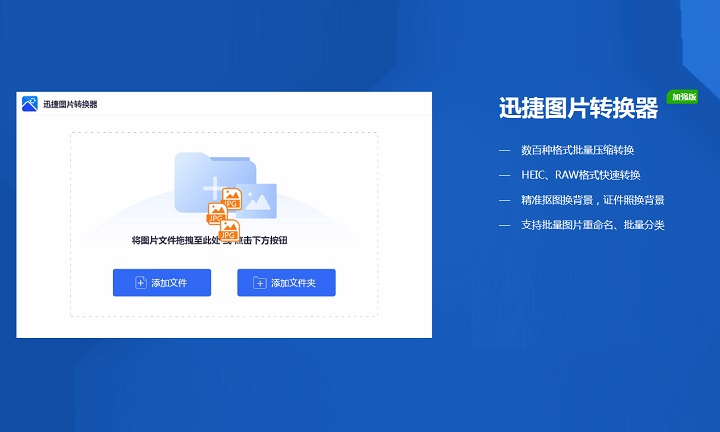

迅捷图片转换器
官方最新版 v8.0.0.920人工检测,安全无毒
1.46MB
简体
WinAll
图像处理
835次
2025-08-01
46
软件介绍
迅捷图片转换器是款支持多种格式之间转换的软件。迅捷图片转换器官方版可以帮助用户将图片轻松的转换成想要的图片格式,压缩图片文件的大小。迅捷图片转换器还可以根据自己的个人使用需求进行多格式图片转换以及编辑,无论是进行图片格式转换还是压缩都可以轻松完成。
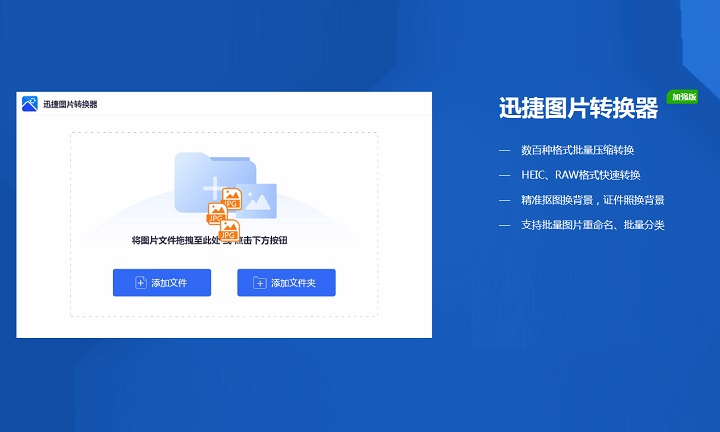
软件特色
—支持HEIC、RAW格式快速转换
—拥有数百种格式批量压缩转换
—支持批量图片重命名、批量分类
—精准抠图换背景,证件照换背景
软件功能
智能证件照
多种证件照规格可选,轻松更换底色或定制个性化证件照
转换图片格式
百余种图片批量互转,覆盖更多场景,使用方便快捷
抠图换背景
支持批量进行人像或物品抠图,发丝级抠图神器,操作简单
压缩图片
参数可自定义调整,批量个性化压缩,操作简便
安装步骤
首先在本站下载迅捷图片转换器最新版软件包,解压,运行“exe.文件”
然后我们双击打开,进入安装向导,单击自定义
接着选择安装位置,默认c盘,点击立即安装
迅捷图片转换器最新版正在安装,耐心等待一下
最后安装完成,点击立即体验,退出安装向导
使用方法
我们先打开【迅捷图片转换器】并选择对应的功能,包括格式转换、Heic转换、Raw转换、图片压缩。
然后点击【添加文件】或【添加文件夹】的按钮,或使用拖拉的方式将图片文件拖拽至页面中,选择添加文件夹可批量上传文件。
这是偶在【转换为】选项中选择需要输出的图片格式,这里的格式有上百种供大家选择;图片压缩需对图片输出要求进行选择。
接着再点击【开始转换】按钮,待转换状态中显示【已完成】时,即可下载对应的图片文件。
常见问题
问:迅捷图片转换器处理后的文件保存在哪里?
答:添加好文件后,在「输出目录」设定文件转换&压缩后保存到电脑的路径。
问:迅捷图片转换器中图片怎么压缩到200k?
答:1.首先打开软件,在首页左侧功能区中选择【图片压缩】功能,然后点击【添加图片】按钮,上传需要压缩的图片,或者大家也可以直接把图片文件拖拽至软件指定位置。
2.该功能支持指定图片压缩后的目标kb值,我们上传图片后,选择【自定义】压缩模式,在【目标大小】处填写200kb。然后点击页面右下角的【开始压缩】按钮即可。
更新日志
1.将bug扫地出门进行到底
2.有史以来最稳定版本
小编寄语
迅捷图片转换器是一款简单实用的图片格式转换软件,该程序旨在帮助您在jpg、jpeg、png、bmp、tif、webp、pdf、gif、cut、dcm、dcx、dib、djvu、dot等多种图片常见图片格式之间进行相互转换,与此同时,还支持HEIC转换、RAW转换、图片压缩等多种实用功能。

图片管理工具
17.0.2.95 / 120MB
6.5W 9.9K 2024-12-04

轻松做导图
PC版 / 120MB
6.1W 2.9W 2024-09-11

方便的图像处理大师
3.1 / 120MB
5.5W 26 2024-07-11

专业图片管理工具
2025版 / 120MB
5.4W 8.5K 2024-12-04

智能AI画图软件
1.0.0.0 / 120MB
5.1W 6.3K 2024-07-11

简单易学的3D效果图设计工具
官方版 / 120MB
3.5W 6.6K 2024-09-05

图像视频处理工具
v5.3.0.48最新版 / 120MB
2.1W 2.5W 2024-07-10

专业级图像处理软件
低配滤镜版 / 120MB
1.9W 954 2024-07-22

多场景商业视觉设计平台
官方版 v2.0.4 / 120MB
1.4W 718 2025-10-09

在线图片编辑服务平台
官方版4.1.3.0 / 120MB
1.3W 664 2025-01-27